Оутлоок чува вашу е-пошту у ПСТ датотеци. ПСТ означава сто за лично чување. Оутлоок користи овај формат датотеке за чување података, укључујући е-пошту, контакте, календаре итд. Зависно од ваших подешавања, можда ћете требати да користите лозинку да бисте их отворили, а они могу или не морају бити шифровани. Највјероватније, ако их нисте шифровали, они неће бити шифровани осим ако неки гремлини не уђу у ваш ЦПУ. Сада је то можда у реду, али понекад покушавање да схватим где се ПСТ датотеке заправо налазе могу бити збуњујуће. „Где су моје ПСТ датотеке?“ Вришти фрустрирани корисник. Нема потребе за бригом! Само је питање проналажења места где се датотека налази. Ово би вам требало помоћи у проналажењу локације датотеке и коначно опоравку ПСТ датотека.
Отворите Оутлоок и погледајте шта ћете увек видети: интерфејс. Сјајно, где су сада ПСТ датотеке? Постоје два начина да их пронађете и то је врло једноставно. У програму Оутлоок 2010 отворите мени Филе и кликните на Сеттингс Аццоунт. У програму Оутлоок 2007 кликните картицу Алати и изаберите Подешавања налога.

Ово ће отворити прозор са разним картицама које ће вам помоћи да организујете Оутлоок садржај. Кликните картицу Дата Филес и видјет ћете своје Оутлоок датотеке података, укључујући ПСТ и ОСТ датотеке. Они ће бити јасно назначени именом. Означите листу ПСТ датотека, а затим кликните Опен Фолдер изнад листе.
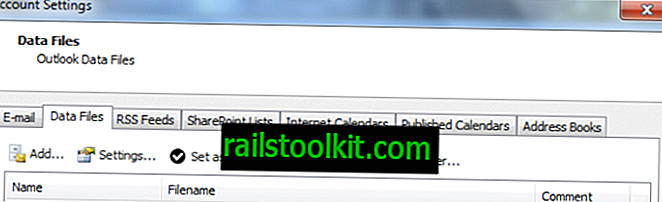
ПСТ датотеке се подразумевано чувају у фасцикли „Кориснички подаци“ и ово ће се отворити локација директоријума. Једноставно двокликните листу ПСТ датотека и тамо су их.
Алтернативно, можете да отворите своје ПСТ датотеке директно из мапе Кориснички подаци без отварања Оутлоока. Отворите Виндовс Екплорер и у адресну траку откуцајте:
% лоцалаппдата% \ Мицрософт \ Оутлоок \

Притисните Ентер и фасцикла ће се отворити. Још једном, једноставно двапут кликните на ПСТ датотеке и оне би се требале отворити. Ако вас то доведе до датотеке само за читање коју не можете да отворите, кликните десним тастером миша на датотеку и изаберите Својства. На картици сигурности можете бити сигурни да сте дозволили сва одобрења за кориснички налог. Подразумевани налог је често корисник СИСТЕМА и дозволе су ограничене.
Кликните на дугме за уређивање да бисте дефинисали дозволе за одређене кориснике, изаберите који налог користите и све дозволе. Кликните Примени и поново покрените систем.
У том тренутку можете поново испробати горе наведене кораке и требало би да успе. Ако вам се све то чини превише сметало, постоје апликације које ће пронаћи ПСТ датотеке за вас, али исто је тако једноставно прво испробати.
Остали проблеми са решавањем проблема могу бити неактивни сервиси за Оутлоок и Виндовс Ливе. Ово такође може узроковати проблеме при приступу ПСТ датотекама. Проверите да ли су све услуге повезане са овим програмима омогућене и активне.
Обично не бисте требали имати проблема са преузимањем ПСТ датотека из Оутлоока. Ако и даље имате проблема са преузимањем ПСТ датотека из Оутлоока, такођер провјерите да ли постоје проблеми са заштитним зидом.














